Comment configurer le filtrage MAC sur le routeur TP-Link
Si vous souhaitez limiter les ordinateurs pouvant accéder à Internet via le routeur, vous pouvez définir le filtrage MAC pour y parvenir.
Étape 1 Vous devez connaître les adresses MAC des ordinateurs auxquels vous souhaitez leur permettre d'accéder à Internet. Vous pouvez les vérifier sur les ordinateurs avec l'invite de commande.
(1) Cliquez sur Démarrer-> Exécuter , tapez cmd et appuyez sur Entrée .

(2) Tapez ipconfig / all dans la fenêtre d'invite, appuyez sur Entrée , il affichera l'adresse MAC et d'autres informations d'adresse de cet ordinateur.

Étape 2 Ouvrez le navigateur Web et saisissez l'accès par défaut du routeur (comme 192.168.1.1) dans la barre d'adresse, puis appuyez sur Entrée .

Étape 3 Tapez le nom d'utilisateur et le mot de passe dans la page de connexion, le nom d'utilisateur et le mot de passe par défaut sont admin.

Étape 4 Cliquez sur Sécurité-> Pare-feu à gauche de la page.
Étape 5 Sélectionnez Activer le pare-feu (le commutateur de pare-feu général) , puis sélectionnez Activer le filtrage MAC . Si vous souhaitez simplement autoriser certains ordinateurs à accéder à Internet, veuillez sélectionner Autoriser ces PC avec des règles d'activation à accéder à Internet . Ensuite, ces ordinateurs dont l'adresse MAC est définie dans les règles auront le droit d'accéder à Internet.Sinon, veuillez sélectionner Refuser ces PC avec des règles activées pour accéder à Internet .

Étape 6 Cliquez sur Enregistrer pour enregistrer les paramètres.
Étape 7 Cliquez sur Sécurité-> Filtrage MAC à gauche de la page.
Étape 8 Cliquez sur Ajouter un nouveau pour modifier la règle.

Étape 9 Tapez l'adresse MAC de l'ordinateur qui peut être autorisé à accéder à Internet dans la barre d' adresse MAC. Définissez le statut sur Activer .

Étape 10 Cliquez sur Enregistrer pour enregistrer les paramètres.
Cet ordinateur dont l'adresse MAC est définie peut alors accéder à Internet via le routeur.
Si vous souhaitez que d'autres ordinateurs puissent également accéder à Internet, veuillez cliquer sur Ajouter un nouveau pour ajouter de nouvelles règles.Veuillez noter qu'une règle peut être définie avec une seule adresse MAC.
Convient pour: TL-R470T + V2, TL-R480T + V5, TL-ER5120, TL-ER6120
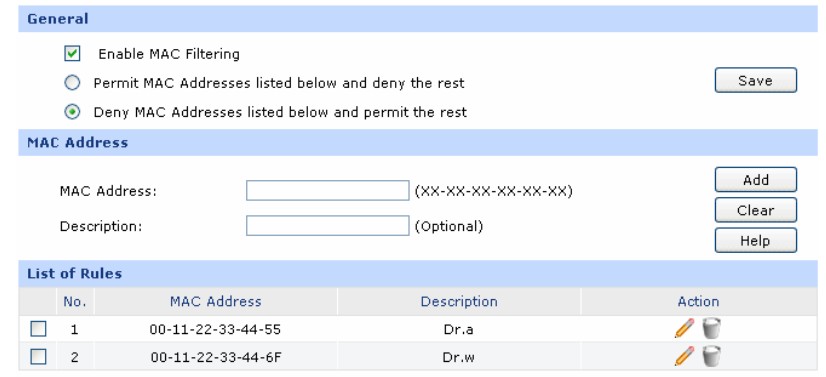
Pour en savoir plus sur chaque fonction et configuration, rendez-vous sur le Centre de téléchargement pour télécharger le manuel de votre produit.
Est-ce que ce FAQ a été utile ?
Vos commentaires nous aideront à améliorer ce site.

-4_1499778161810b.jpg)
